

作者:Nathan E. Malpass, 最近更新:July 21, 2023
在數字時代,我們的智能手機和電腦已成為現代的金庫,以照片的形式存儲著無數珍貴的記憶。 從難忘的假期到坦誠的家庭時刻,這些圖像具有巨大的情感價值。 然而,意外刪除照片可能是令人心痛的經歷。
幸運的是,我們並沒有失去所有的希望。 在這篇文章中,我們將揭開背後的謎團 如何查找最近刪除的照片 並為您提供實用的解決方案來找回您丟失的寶藏。 無論您使用的是 Android 還是 iOS 設備,我們的指南都會為您提供相關知識和知識 安卓數據恢復工具 帶回那些消失的時刻,讓您再次重溫並珍惜它們。
第 1 部分:如何在 iOS 上查找最近刪除的照片第 2 部分:如何在 Android 上查找最近刪除的照片第 3 部分:常見問題解答:如何查找最近刪除的照片(Android + iOS)
最近刪除的相冊是 iOS 設備上照片應用程序中的一項內置功能,可充當意外刪除照片的安全網。 當您刪除 iPhone 或 iPad 上的照片時,它不會立即被永久刪除。
相反,它會被移至“最近刪除”相冊,並在其中保留指定的時間,然後才會被永久刪除。 該相冊提供了恢復被錯誤刪除的照片的便捷方法。
如何使用最近刪除的相冊在 iOS 上查找最近刪除的照片,請按照以下步驟操作:
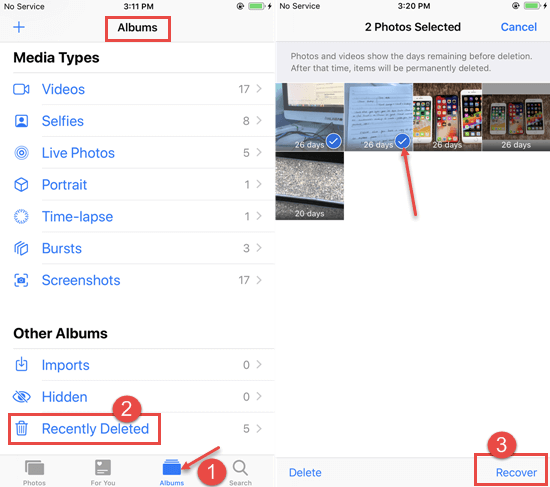
如果您定期使用 Mac 上的 iTunes 或 Finder 備份 iOS 設備,則有機會從備份中恢復最近刪除的照片。 通過從備份恢復設備,您可以檢索備份時存在的丟失照片。
如何使用 iTunes 或 Finder 在 iOS 上查找最近刪除的照片,請按照以下步驟操作:
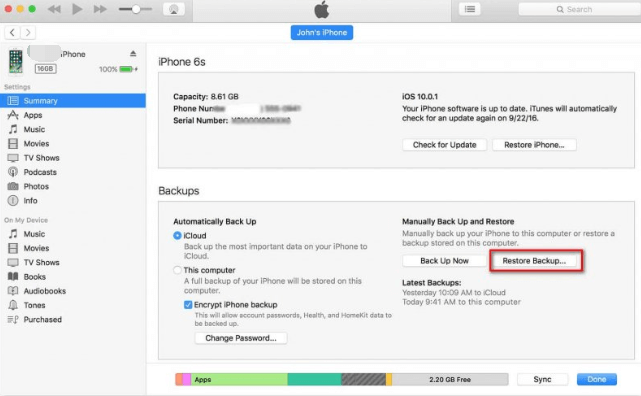
如果您定期將 iOS 設備備份到 iCloud的,您可以利用 iCloud 備份來恢復最近刪除的照片。 通過從 iCloud 備份恢復您的設備,您可以檢索備份時存在的丟失照片。
如何使用 iCloud 備份在 iOS 上查找最近刪除的照片,請按照以下步驟操作:
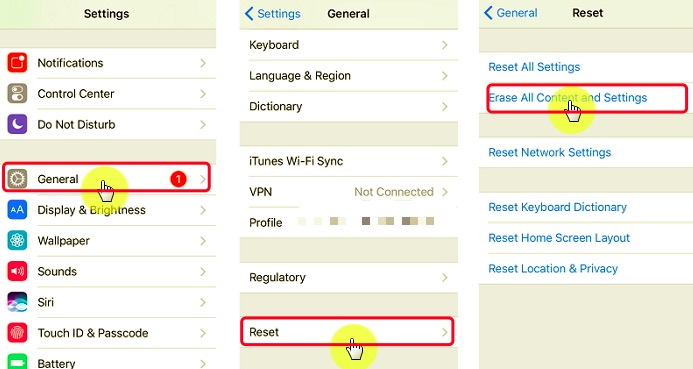
Google 通過 Google Photos 或 Google Drive 提供了一種無縫的方式來管理和恢復 Android 設備上最近刪除的照片。 這些服務會自動同步和備份您的照片,從而更輕鬆地查找和恢復已刪除的圖像。
如何使用 Google Photos 或 Google Drive 在 Android 上查找最近刪除的照片,請按照以下步驟操作:
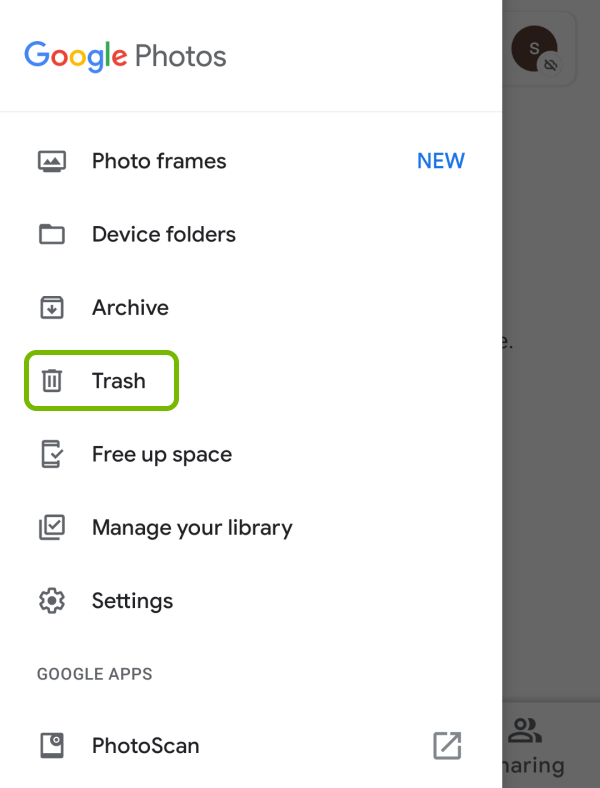
通過利用 Google Photos 或 Google Drive 中的“廢紙簍”或“最近刪除”文件夾,您可以輕鬆查找並恢復 Android 設備上最近刪除的照片。 它提供了方便的備份和恢復解決方案,以確保您不會丟失寶貴的記憶。
許多 Android 手機製造商都提供自己的雲服務,例如 三星雲、Vivo Cloud 或其他,可用於查找和恢復最近刪除的照片。 這些服務提供備份和同步選項,使您可以輕鬆恢復已刪除的照片。
在這裡,我們將以三星雲為例來解釋該過程。 請注意,根據您的 Android 手機製造商提供的雲服務,步驟可能會略有不同。
如何使用 Samsung Cloud 在 Android 上查找最近刪除的照片,請按照以下步驟操作:
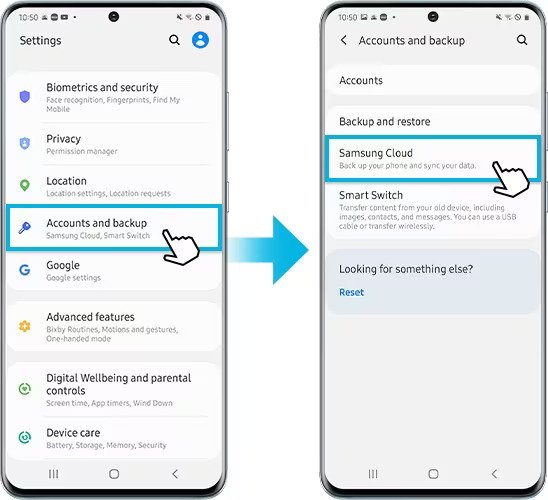
如果您使用的是其他製造商(例如 Vivo、華為或小米)的 Android 設備,請參閱其特定雲服務(Vivo Cloud、華為雲、小米雲等)並按照類似步驟查找並恢復最近刪除的照片。
通過利用Android手機製造商提供的雲服務,您可以方便地恢復最近刪除的照片並確保保留您的珍貴記憶。
許多 Android 設備上的圖庫應用程序都包含一個“最近刪除”相冊,與 iOS 設備上的相冊類似。 此相冊充當已刪除照片的臨時存儲,使您可以在它們被永久刪除之前輕鬆恢復它們。
以下是如何使用圖庫應用程序上的“最近刪除”相冊查找這些最近刪除的照片:
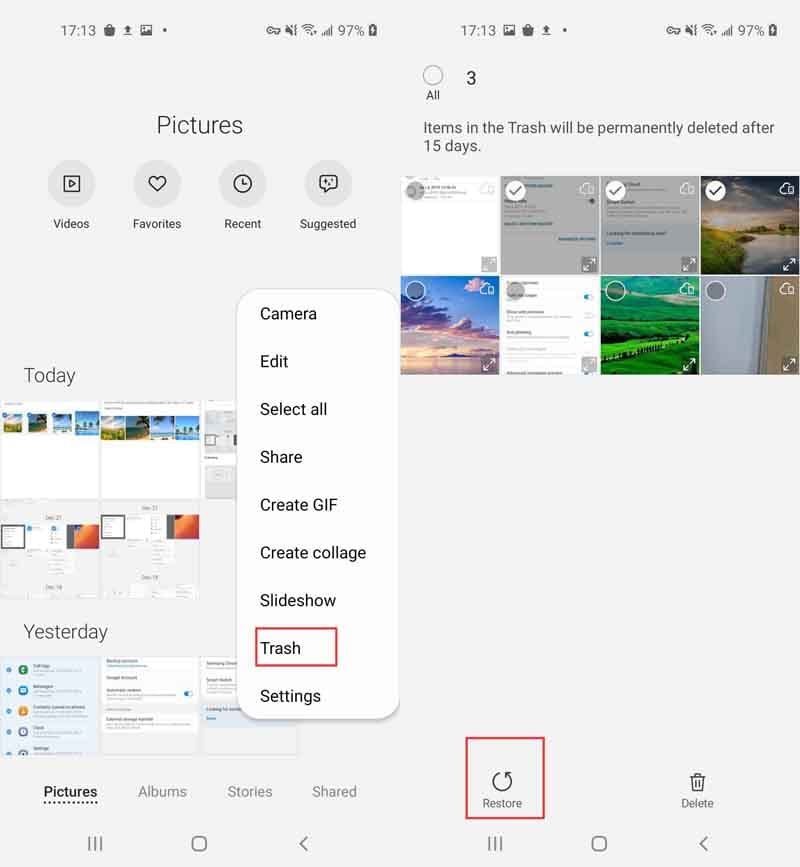
如果您無法使用內置方法或圖庫應用程序找到最近刪除的照片,您可以使用第三方數據恢復軟件,例如 FoneDog Android 數據恢復。 該軟件專門用於從 Android 設備恢復丟失或刪除的數據,包括照片。 它利用先進的掃描和恢復技術來檢索可能無法通過其他方式訪問的照片。
Android數據恢復
恢復已刪除的消息、照片、聯繫人、視頻、WhatsApp 等。
無論是否有 root 用戶,都可以在 Android 上快速查找丟失和刪除的數據。
與6000 + Android設備兼容。
免費下載
免費下載

這裡的 如何查找最近刪除的照片 使用 FoneDog:
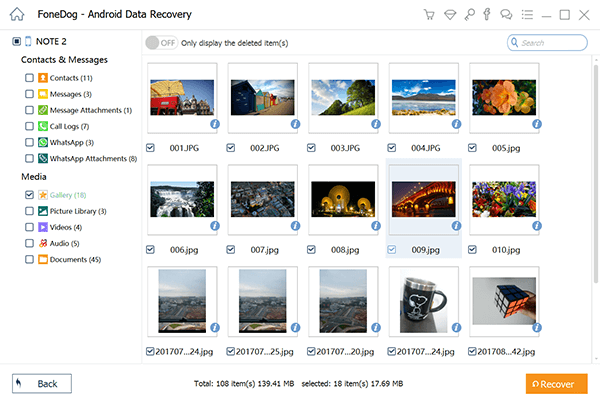
通過利用 FoneDog Android數據恢復 或類似軟件,您可以增加在 Android 設備上查找和恢復最近刪除的照片的機會,即使它們無法通過標準方法輕鬆訪問。
A1:不是,那麼如何找到最近刪除的、沒有永久刪除的照片呢? 大多數設備會將最近刪除的照片保留在單獨的文件夾或存儲區域指定的一段時間內,然後再永久刪除它們。 如前所述,您可以使用各種方法在這些照片被永久刪除之前將其恢復。
A2:持續時間可能會因設備及其設置而異。 一般來說,在 iOS 設備上,照片會在“最近刪除”相冊中保留大約 30 天。 在 Android 設備上,保留期限可能有所不同,但通常也在 30 天左右。
A3:是的,您仍然可以 即使在 Android 上沒有備份也可以恢復最近刪除的照片 或 iOS。 通過使用 iOS 上的“最近刪除”相冊或 Android 上的“垃圾箱”文件夾等方法,您可以直接從設備中恢復最近刪除的照片。
A4:如果內置方法不起作用或找不到照片,您可以嘗試使用專為iOS或Android設備設計的數據恢復軟件,例如FoneDog iOS Data Recovery或FoneDog Android Data Recovery。 這些工具利用先進的技術來掃描和恢復可能無法通過其他方式訪問的已刪除照片。
A5:恢復很久以前刪除的照片的機會隨著時間的推移而減少。 隨著設備用新數據覆蓋存儲空間,成功恢復的可能性就會降低。 刪除照片後最好盡快嘗試恢復。
A6:為防止意外刪除,請考慮定期將照片備份到 Google Photos、iCloud 等雲服務或 Android 設備製造商提供的雲服務。 此外,刪除照片時請務必小心,並在確認刪除之前仔細檢查。
發表評論
留言
熱門文章
/
有趣無聊
/
簡單難
謝謝! 這是您的選擇:
Excellent
評分: 4.7 / 5 (基於 106 個評論)